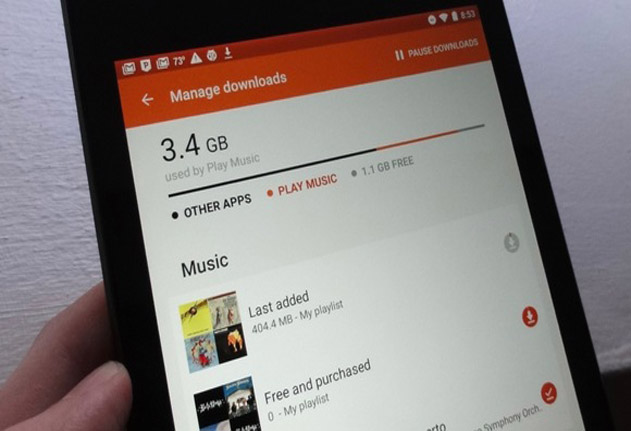Gestionar la música que descargas, borrar los mapas de google y descargar las aplicaciones menos usadas, son otras formas de liberar espacio en tu dispositivo Android.
PC World en Español
Cuando el dispositivo Android se queda sin opciones de almacenamiento, es importante conocer algunos tips para lograr liberar espacio ocupado por aplicaciones y archivos que no usas. Ayer presentamos la primera parte de los tips para liberar espacio en tu Android. Hoy, con la segunda entrega de los tips, te recomendamos ponerlos en práctica para que tengas más espacio en tu dispositivo Android.
- Gestionar la música descargada y los podcasts
Play Music de Google te da dos opciones cuando se trata de almacenar canciones en el dispositivo. Puedes elegir manualmente subir lo descargado o que se cargue en Google Play y que los álbumes también lo hagan o puedes dejar que la aplicación tome esas decisiones por usted. De cualquier manera, los amantes de la música pueden terminar con una cantidad significativa de su dispositivo de almacenamiento tomado por sus artistas favoritos.
Lo mismo va con los podcasts, con la configuración predeterminada de reproducción de música orientada a la descarga automática de los tres episodios más recientes de cada suscripción. Si te suscribes a más de unos pocos podcasts, esos episodios y el espacio necesarios para almacenarlas en su teléfono pueden sumar rápidamente.
Para verificar con exactitud cuántos megabytes o incluso gigabytes de almacenamiento se ha reservado el equipo para las melodías y podcasts, pulse el botón de tres líneas en la esquina superior de la pantalla, luego haz click en Configuración> Administrar descargas. Para borrar una canción descargada o un podcast de almacenamiento local, pulse el botón naranja “descargado” a la derecha de su nombre.
Consejo adicional: Se puede utilizar el mismo método para administrar sus descargas en la aplicación de Play Movies.
2. Borrar áreas en Google Maps
La descarga de un mapa en la última versión de la aplicación Google Maps permite que puedas usarla cuando el dispositivo está fuera de línea, sobre todo ahora que las búsquedas y las direcciones son compatibles.
Pero esas zonas fuera de línea de búsqueda tienen un costo: espacio de almacenamiento y potencialmente consumen bastante. De hecho, un único mapa sin conexión puede consumir más de un gigabyte de almacenamiento en función del tamaño de la zona.
Puedes comprobar cuánto espacio de los mapas sin conexión tienes presionando el botón de tres líneas en la parte superior de la interfaz principal de Google Maps, a continuación, haz click en áreas fuera de línea. El almacenamiento utilizado por cada mapa sin conexión se muestra debajo de su nombre. Toca el mapa y pulsa en Eliminar para recupera espacio de almacenamiento.
3. Descarga las aplicaciones menos utilizadas
Me encanta el hecho de que pueda descargar e instalar aplicaciones de Android a mis dispositivos de forma remota desde un navegador web de escritorio. ¿La baja? Mis teléfonos Android tienden a estar a rebosar de demasiadas aplicaciones, muchas de ellos que se utilizan sólo una vez (o incluso nunca más).
La solución, por supuesto, es eliminar algunas de esas aplicaciones o las que utilizas menos.
Desafortunadamente, no hay manera de ordenar las aplicaciones instaladas por la última vez que fueron utilizados, aunque se pueden (si, pulse en Ajustes> Almacenamiento y USB> Aplicaciones) organizan de acuerdo al tamaño (pulse el botón de tres puntos en la parte superior de la pantalla, a continuación, toque Ordenar por tamaño).
La buena noticia es que existen varias aplicaciones disponibles que pueden realizar un seguimiento de uso de las aplicaciones y le dirá qué aplicaciones que estás usando menos, entre ellas puede buscar a App use, App Tracker, y QualityTime.